BarTender中每个标签提示手动输入的设置方法
我们知道手动输入数据进行标签打印,可以利用BarTender中的数据输入表单来实现。表单的创建有利于提示程序员,输入要打印标签的的数据。如果手动输入数据的标签较多,可以设置表单提示为每个标签提示,减去复杂的操作。下面,一起来看看如何设置BarTender表单为每个标签提示。
1、首先,在BarTender 2016的标签模板中设计完成条码标签,本文,小编简单创建了一个含有文本对象的标签。
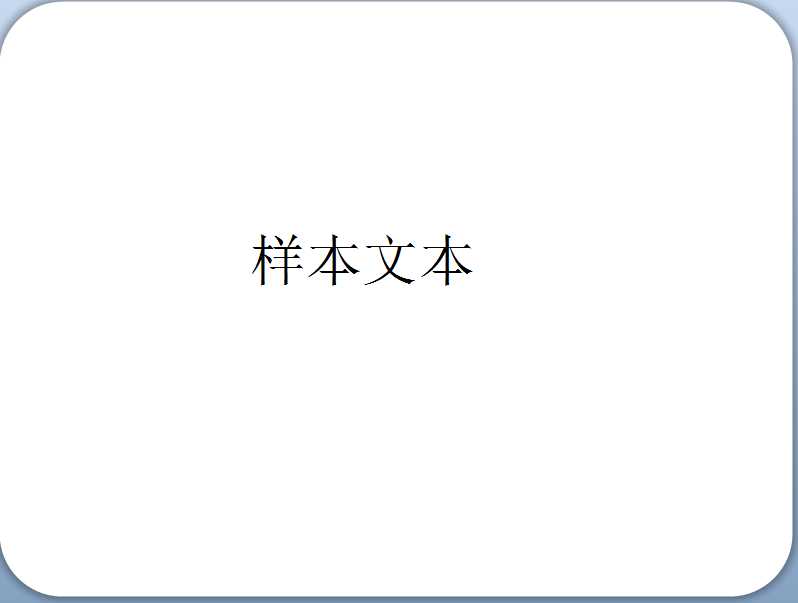
2、单击界面下方的“格式”,显示数据输入表单,本文,小编在表单中添加了一个文本输入框。
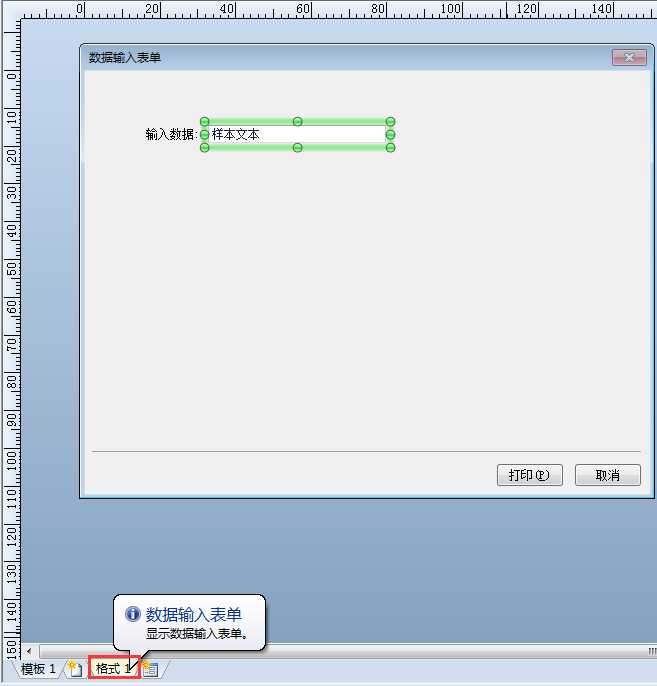
3、双击文本输入框,打开属性对话框,链接数据源“模板对象数据源——文本2”。
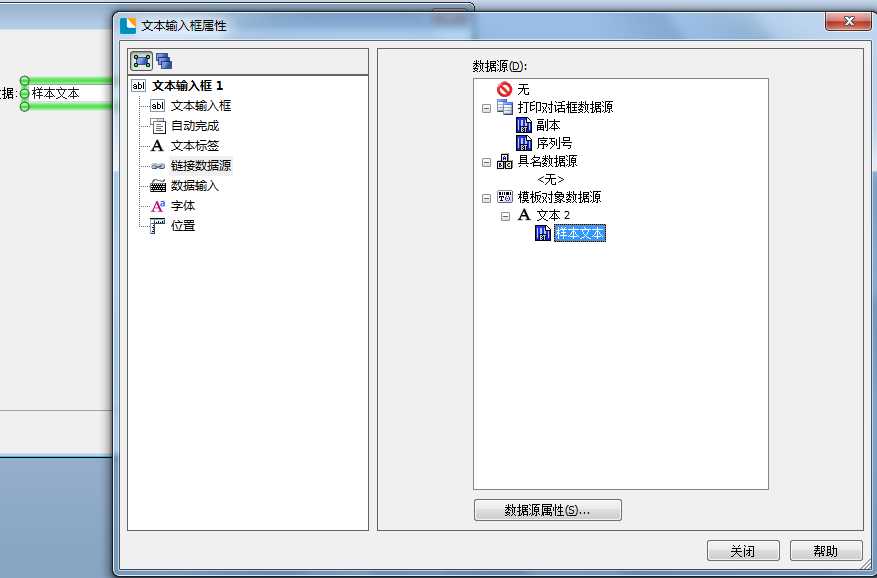
4、切换至数据输入界面。设置数据输入频率为“每个记录”。单击关闭。
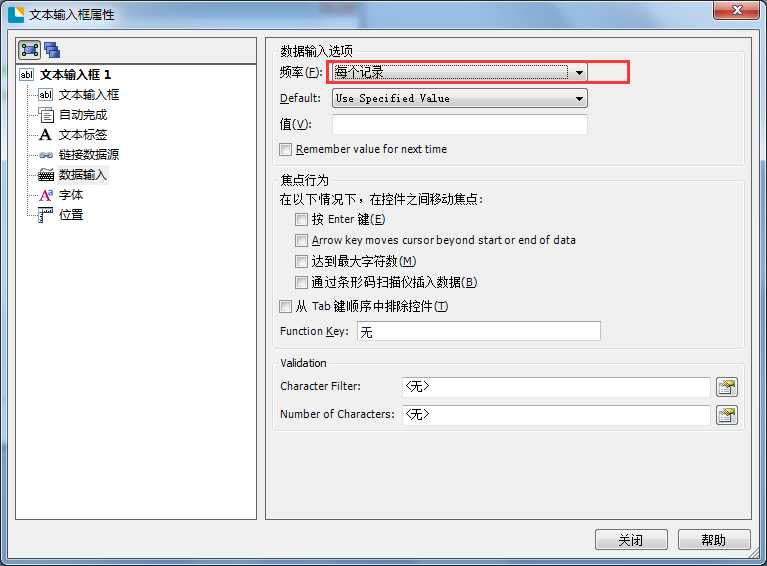
5、单击打印按钮,在选项栏中勾选“重复数据输入,直到取消为止”
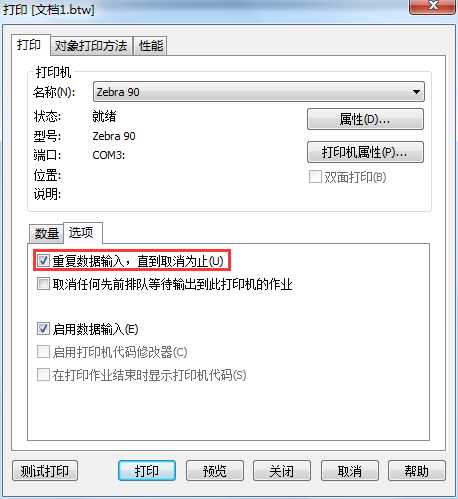
6、此时单击打印,没打印完一个标签,就会直接表单提示输入数据。直至手动取消为止,将不再提示。
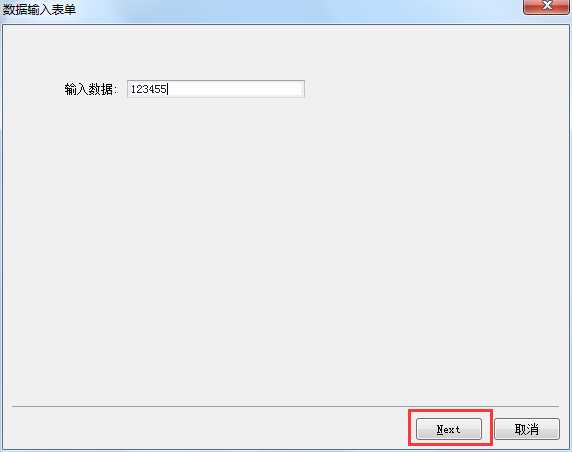
免责声明:
1、本站所有资源文章出自互联网收集整理,本站不参与制作,如果侵犯了您的合法权益,请联系本站我们会及时删除。
2、本站发布资源来源于互联网,可能存在水印或者引流等信息,请用户擦亮眼睛自行鉴别,做一个有主见和判断力的用户。
3、本站资源仅供研究、学习交流之用,若使用商业用途,请购买正版授权,否则产生的一切后果将由下载用户自行承担。
4、侵权违法和不良信息举报 举报邮箱:cnddit@qq.com


还没有评论,来说两句吧...